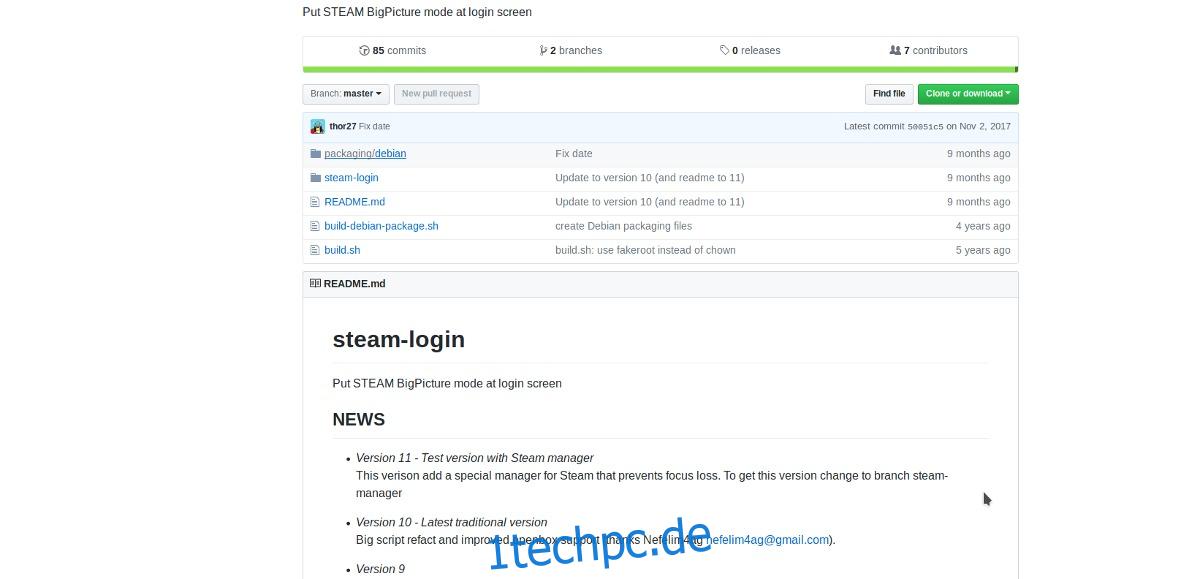Mögen Sie Steam OS, sind aber kein großer Fan von Valves Debian-basierter Linux-Distribution? Erwägen Sie stattdessen, Ihre eigene Linux-Dampfmaschine mit einer Sitzung im Big Picture-Modus zu erstellen.
Das Einrichten einer Steam Big Picture-Sitzung unter Linux ohne die Hilfe von Steam OS ist schwierig, aber dank des Steam-Login-Pakets machbar. Es ist ein Hack unter Linux, der die „Big Picture“-Funktion in Steam unter Linux dazu zwingt, als Desktop-Umgebung zu fungieren, ähnlich wie sich eine traditionelle Installation von Valves Steam OS verhält.
Steam-Login hat nicht die gleichen Verbesserungen wie eine herkömmliche Installation von Steam OS, was bedeutet, dass diese Methode nicht für Sie geeignet ist, wenn Sie auf spezielle Valve-Gamepad-Treiber, GPU-Korrekturen usw. angewiesen sind. Wenn Sie jedoch kein Fan von Steam OS sind und Ihr bevorzugtes Betriebssystem lieber in eine Steam-betriebene Konsole verwandeln möchten, befolgen Sie die nachstehenden Anweisungen.
Hinweis: Bevor Sie Steam-Login verwenden, müssen Sie kompatible GPU-Treiber unter Linux installieren, da sonst Probleme beim Ausführen von Spielen auftreten können. Außerdem benötigen Sie ein Steam-Konto, sonst kann Steam-Login nicht ausgeführt werden.
Inhaltsverzeichnis
Steam installieren
Bevor Sie die Big Picture-Desktopumgebung auf Ihrer Linux-Distribution einrichten, ist es wichtig, zuerst den Steam-Client zu installieren. Befolgen Sie die nachstehenden Anweisungen, um es zu installieren.
Ubuntu
sudo apt install steam
Debian
wget https://steamcdn-a.akamaihd.net/client/installer/steam.deb
Debian kann das Steam-Paket nicht alleine installieren. Bevor Sie fortfahren, müssen Sie 32-Bit-Pakete aktivieren.
sudo dpkg --add-architecture i386
Führen Sie den Update-Befehl aus, um das Hinzufügen von 32-Bit-Paketen in Debian abzuschließen. sudo apt-get update.
sudo apt-get update
Jetzt, da 32-Bit-Pakete unter Debian funktionieren, ist Steam zur Installation bereit.
sudo dpkg -i steam.deb sudo apt-get install -f
Arch-Linux
Steam ist auf Arch Linux verfügbar, wird aber nicht installiert, es sei denn, die Repositories „Multilib“ und „Community“ sind in /etc/pacman.conf aktiviert. Schalten Sie sie ein und führen Sie dann die folgenden Befehle in einem Terminal aus, um sie zu installieren.
sudo pacman -Syy steam
Fedora
Fedora hat kein Steam, da es nicht Open Source ist. Zum Glück ist es auf RPM Fusion.
Hinweis: Ersetzen Sie X durch Ihre Fedora-Versionsnummer (wie 28.)
sudo dnf install https://download1.rpmfusion.org/free/fedora/rpmfusion-free-release-X.noarch.rpm sudo dnf install https://download1.rpmfusion.org/nonfree/fedora/rpmfusion-nonfree-release-X.noarch.rpm sudo dnf install steam -y
OpenSUSE
OpenSUSE hat den Steam-Client zur Installation im OBS bereit. Besuchen Sie die offizielle Steam-Seitewählen Sie Ihre Version aus und klicken Sie auf „1-Click-Installation“, damit sie funktioniert.
Steam-Login installieren
Steam selbst hat die Big Picture-Funktion. Es enthält jedoch nicht den Code, um Big Picture zu einer Desktop-Umgebung zu machen. Stattdessen müssen Sie das Steam-Login-Tool installieren. Damit ist es möglich, Steam in eine eigene Sitzung zu unterteilen und so ein „Steam OS-ähnliches Erlebnis“ für Spiele zu schaffen.
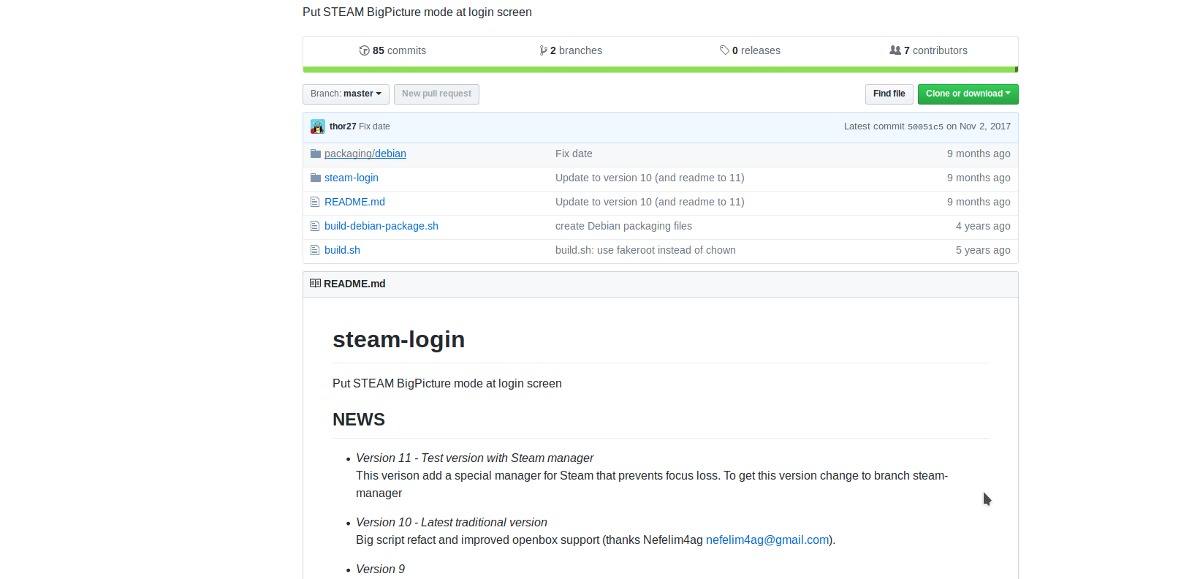
Hinweis: Steam-Login funktioniert auf Ubuntu, Debian und Arch Linux (dank AUR). Der Entwickler hat jedoch keine Pakete für Redhat-basierte Linux-Distributionen. Wenn Sie dies stattdessen auf Fedora oder OpenSUSE verwenden möchten, müssen Sie den Code herunterladen und selbst erstellen. Anweisungen zum Erstellen von Steam-Login finden Sie auf der Github-Seite des Entwicklers.
Ubuntu/Debian
Um Steam-Login zum Laufen zu bringen, muss ein Deb-Paket heruntergeladen werden. Das Herunterladen von Steam-Login ist die einzige Möglichkeit, das Kompilieren der Software zu vermeiden, da der Entwickler das PPA nicht aktualisiert. Um das Paket zu erhalten, Besuchen Sie diese Seite hier.
Wenn sich das Steam-Login-Deb auf Ihrem Linux-PC befindet, öffnen Sie ein Terminal und gehen Sie wie folgt vor:
cd ~/Downloads sudo dpkg -i steam-session_11_all.deb sudo apt install -f
Arch-Linux
Benötigen Sie Steam-Login auf Arch Linux? Zum Glück ist ein AUR-Paket verfügbar. Um es zu installieren, öffnen Sie ein Terminal und führen Sie die folgenden Befehle aus. Denken Sie daran, dass beim Erstellen von Programmen aus dem AUR Abhängigkeiten manchmal nicht installiert werden können. Wenn das während der Installation für Steam-Login passiert, gehen Sie zur offiziellen AUR-Seite und holen Sie sie.
sudo pacman -S base-devel git
git clone https://aur.archlinux.org/steam-session-git.git cd steam-session-git makepkg -si
Mit Steam-Login
Wenn Steam und Steam-Login auf Ihrem Linux-PC installiert sind, ist die harte Arbeit vorbei. An diesem Punkt müssen Sie keine Software mehr kompilieren, installieren oder optimieren. Stattdessen müssen Sie sich nur bei Ihrem Steam-Konto anmelden.
Wenn Sie sich bei Steam angemeldet haben, starten Sie Ihren Linux-PC neu. Nach dem Neustart sehen Sie den Login-Manager. Suchen Sie nach „Session“ und wählen Sie die Option „Steam“ anstelle von „Gnome“, „Plasma“, „LXQt“ usw.
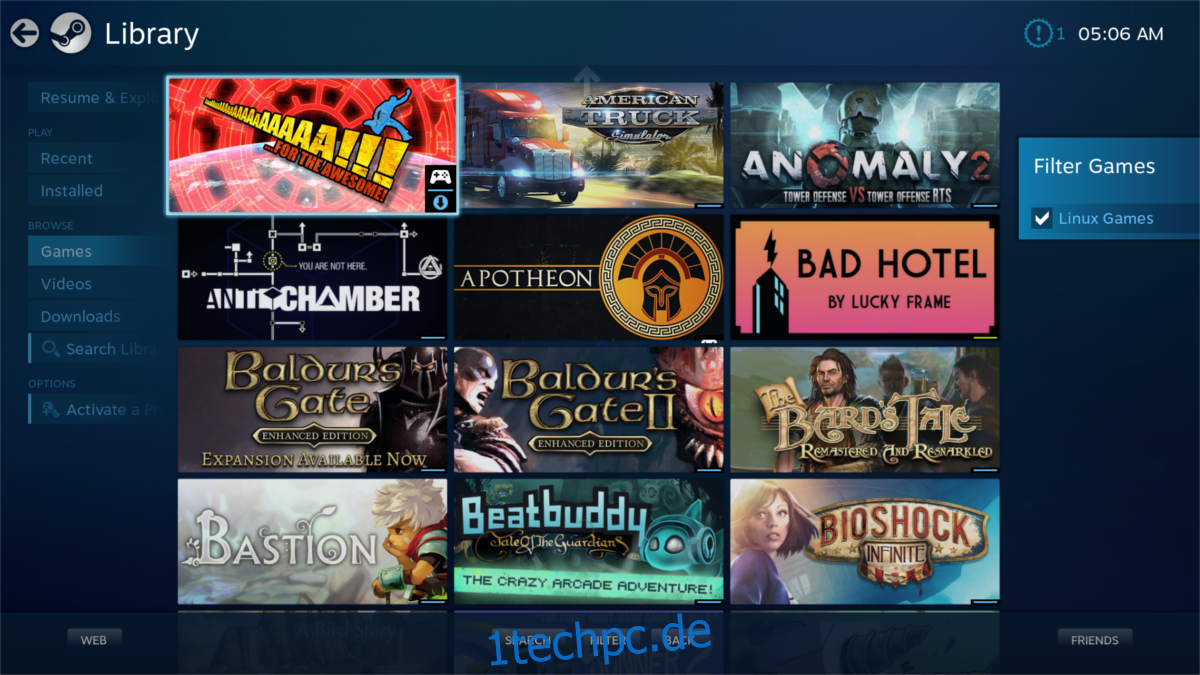
Sie sehen den Anmeldemanager nach dem Neustart nicht? Möglicherweise haben Sie die „automatische Anmeldung“ aktiviert. Klicken Sie in diesem Fall auf „Abmelden“, um Ihre aktuelle Sitzung zu beenden. Dadurch gelangen Sie zum Anmeldefenster. Klicken Sie hier auf „Sitzung“ und wählen Sie die Option „Steam“. Geben Sie Ihr Passwort ein und melden Sie sich bei der Steam „Big Picture“-Sitzung an.